Sådan installeres TVZion på Fire TV / Stick
>
I denne vejledning tager jeg dig gennem installationsvejledningen til TVZion på FireStick. Metoden, der er beskrevet i denne vejledning, fungerer også på Fire Stick 4K, Fire TV og Fire TV Cube.
TVZion er en af de nyere on-demand apps til Android, der giver dig mulighed for at se de gratis medier inklusive dine yndlingsfilm og tv-shows. Denne app tilbyder dig en enkel og utroligt let at bruge interface. TVZion er hundrede procent fjernvenlig, hvilket gør det til et godt valg til din FireStick-enhed. Appen har et solidt bibliotek med indhold, der tilbyder hundreder af timers gratis underholdning.
I modsætning til mange andre on-demand apps giver TVZion dig mulighed for at starte streaming med bare et klik. Det viser normalt ikke listen over de links, du kan vælge imellem. I stedet vælger det det sundeste link og begynder at afspille indholdet med det samme.
Jeg har konstant været på udkig efter de bedste Terrarium TV-alternativer lige siden tjenesten ophørte. Jeg er glad for, at jeg har fundet nogle gode muligheder. TVZion går bestemt til min liste over top streaming apps.
TVZion er ikke kun til FireStick, men også til andre Android TV-enheder, såsom Android TV og Android TV Boxes. Du kan også bruge det på dine Android-smartphones og tablets. Faktisk, hvis du har en Android-emulator, kan du installere denne app på dine Windows- og Mac-computere også.
Bemærk FireStick-brugere: Læs før du fortsætter
Regeringer og internetudbydere overalt i verden overvåger deres brugers online aktiviteter. Hvis du finder streaming af copyright-indhold på din Fire TV Stick, kan du komme i alvorlige problemer. I øjeblikket er din IP synlig for alle. Jeg anbefaler dig kraftigt at få en god FireStick VPN og skjule din identitet, så din filmvisningsoplevelse ikke tager en dårlig vending.
Jeg bruger ExpressVPN hvilket er den hurtigste og mest sikre VPN i branchen. Det er meget let at installere på enhver enhed inklusive Amazon Fire TV Stick. Det leveres også med en 30-dages pengene-tilbage-garanti. Hvis du ikke kan lide deres service, kan du altid bede om refusion. ExpressVPN har også en særlig aftale, hvor du kan få 3 måneder gratis, og spar 49% på årsplanen.
Her er grundene til, at du skal bruge en VPN hele tiden.
Tip: Lær, hvordan du installerer og bruger VPN på Fire TV Stick
TVZion på FireStick: Installationstrin
FireStick giver dig mulighed for at downloade og installere tredjeparts apps som TVZion. Men for det skal du ændre en sikkerhedsindstilling. Apps som TVZion betragtes som ‘tredjepart’, fordi de ikke kommer fra Amazon Store.
Her er den indstilling, du skal ændre:
1. Tænd din FireStick- eller Fire TV-enhed, og naviger fra startskærmen til menulinjen øverst og vælg Indstillinger
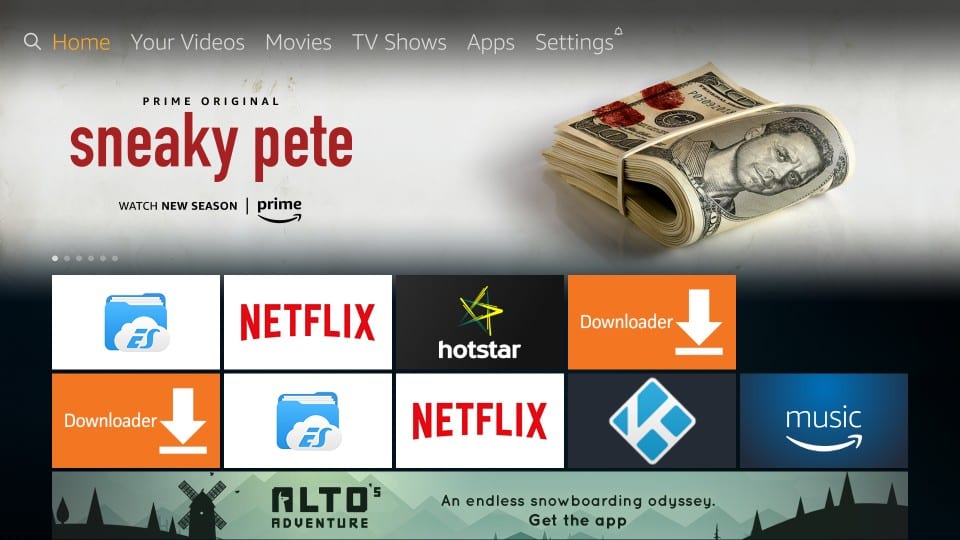
2. Fra indstillingerne i Indstillinger skal du klikke på Min Fire TV eller Apparat
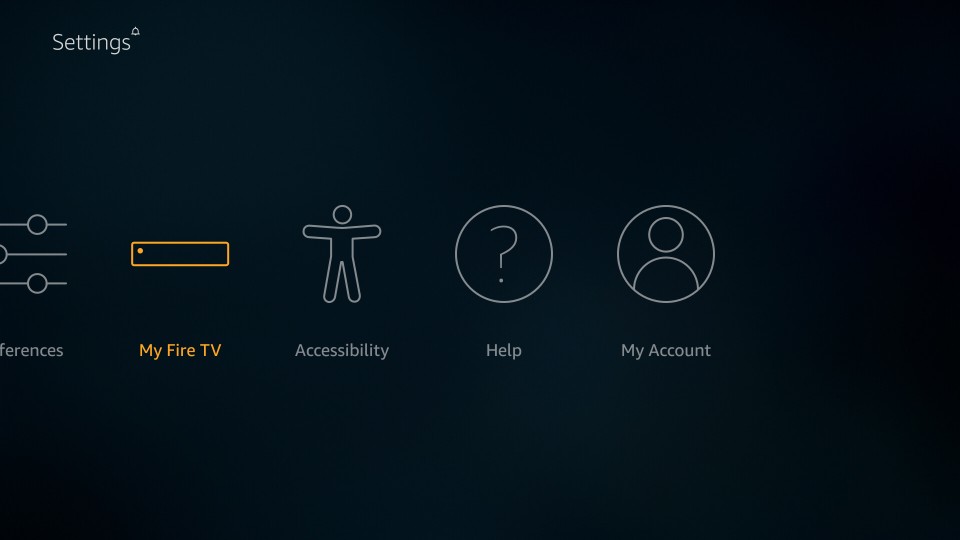
3. Åbn derefter Udvikler muligheder
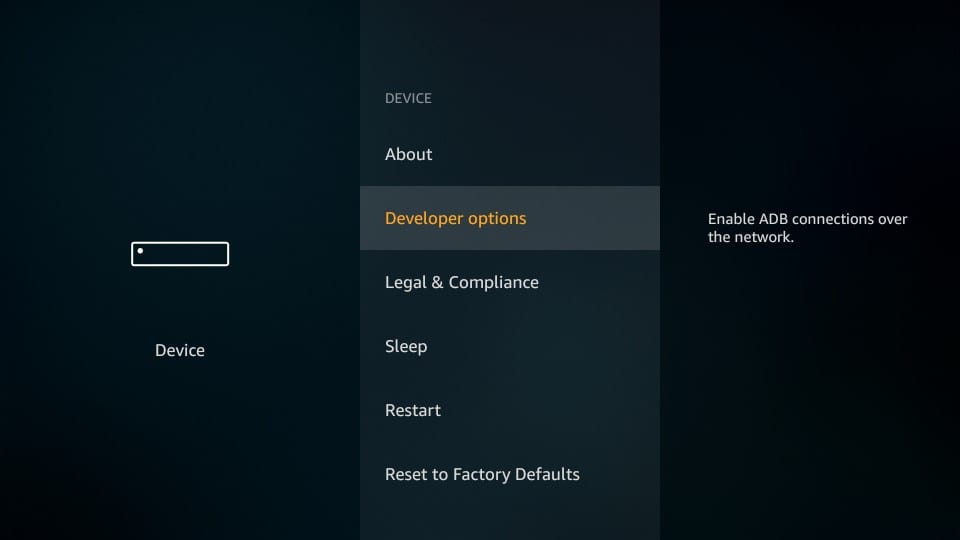
4. Kontroller nu, om Apps fra ukendte kilder er aktiveret (ON) eller deaktiveret (OFF). Hvis det er deaktiveret, skal du klikke på det og tænde det
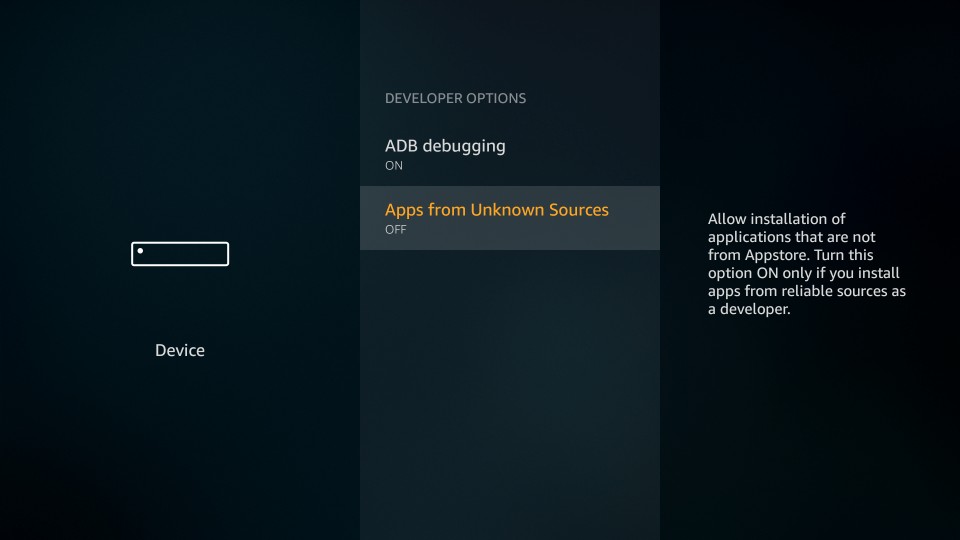
5. Når følgende meddelelse vises, skal du gå videre og klikke på Tænde for
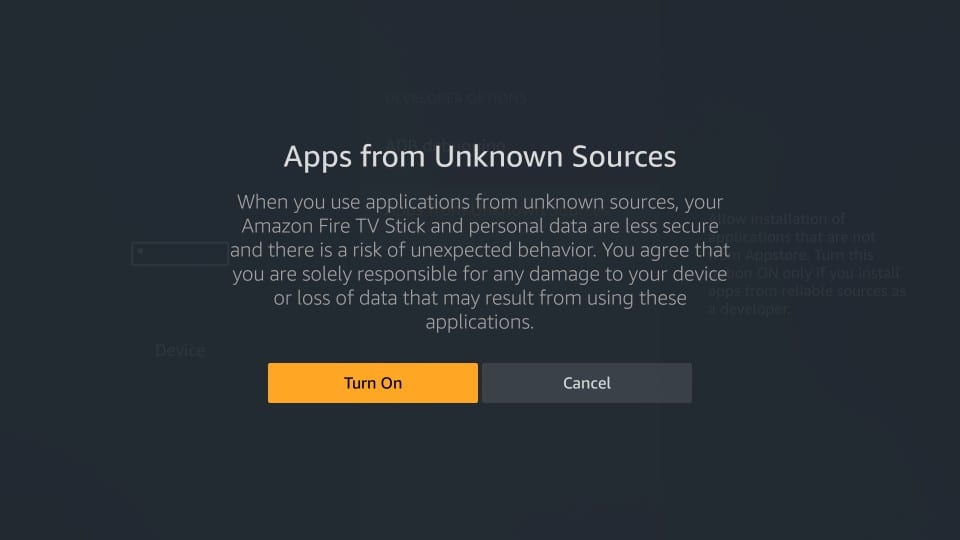
Ved at gøre dette konfigurerer du din FireStick til at installere tredjeparts apps, såsom TVZion.
Jeg vil nu tage dig gennem trin for trin for at installere TVZion på FireStick. Dette er, hvad du skal gøre:
6. Den første ting, du skal gøre, er at installere en app, der letter side-indlæsning af tredjeparts-apps på FireStick. Du har brug for en sådan app, fordi du ikke kan downloade APK-filerne direkte gennem en webbrowser på FireStick.
Jeg anbefaler Downloader, den bedste sidelads-app til FireStick, jeg er stødt på.
Du kan nemt downloade det fra Amazon Store. Åbn blot Søgefunktionen i FireStick fra startskærmen og kig efter Downloader-appen. Ved at følge instruktionerne på skærmen har du Downloader på ingen tid.
Nu, hvor du har installeret Downloader-appen, skal du følge nedenstående trin:
7. Gå videre og kør Downloader-appen. Klik på Hjem fane i venstre sidefelt for denne app. Højreklik på URL-feltet, hvor kilde-URL’en indtastes
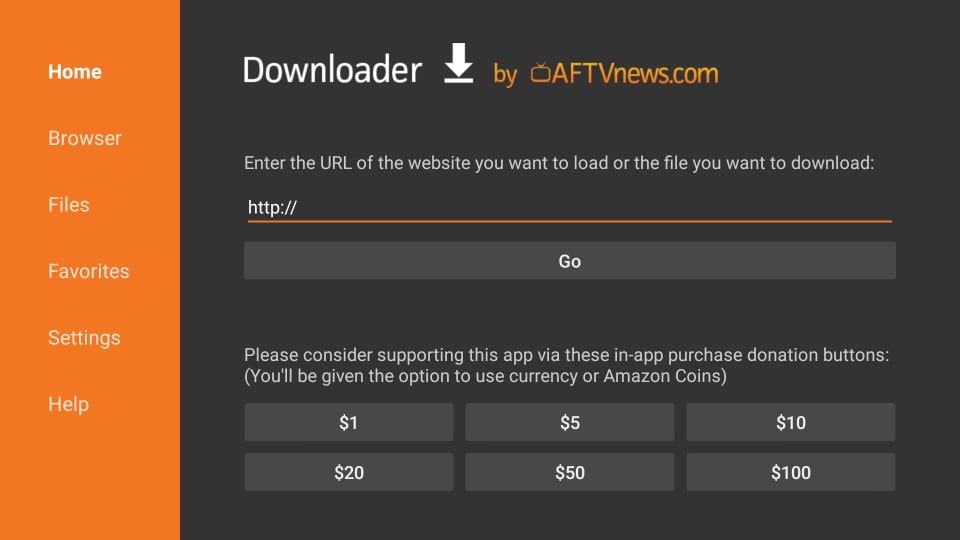
8. Brug nu skærmtastaturet og din FireStick-fjernbetjening, indtast følgende URL og klik på GO: https://www.firesticktricks.com/tvz
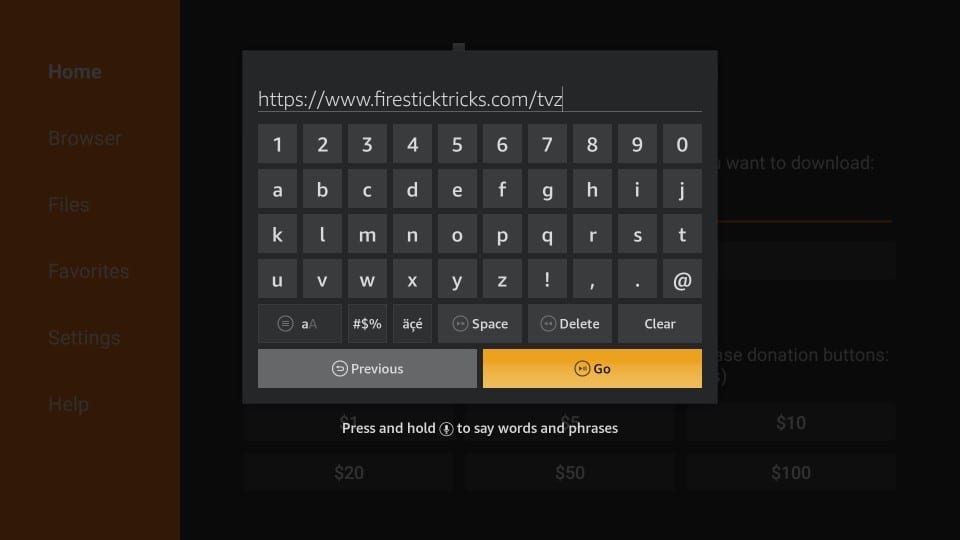
9. Downloader-appen begynder øjeblikkeligt at oprette forbindelse til den server, som URL-adressen peger på. Når forbindelsen er etableret, begynder appen at downloade TVZion APK på FireStick. Vent til download er afsluttet
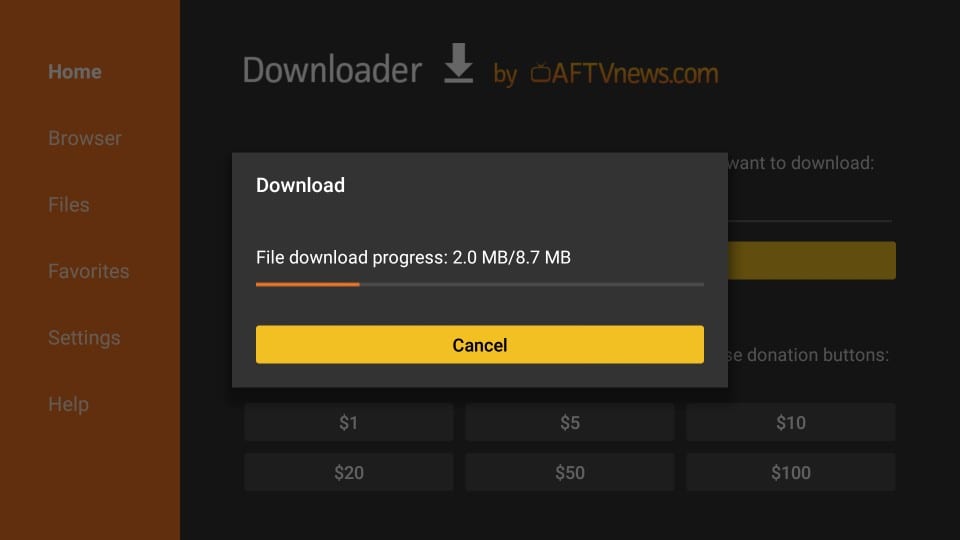
10. I det øjeblik APK downloades, starter Downloader øjeblikkeligt installationen ved at udføre filen. Følgende er det vindue, du ser næste.
Klik Installere
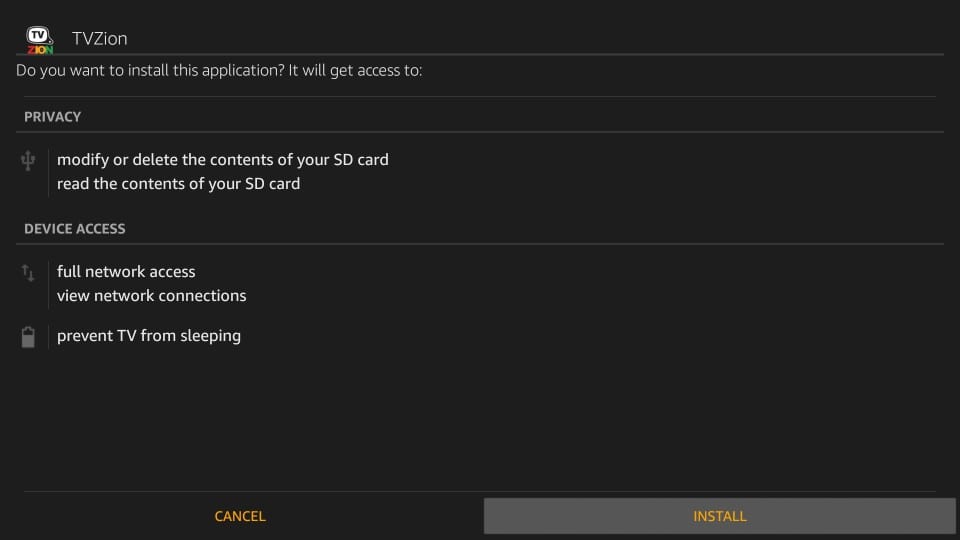
11. Nu skal du blot vente på, at installationen er afsluttet. Det bør ikke tage mere end et minut
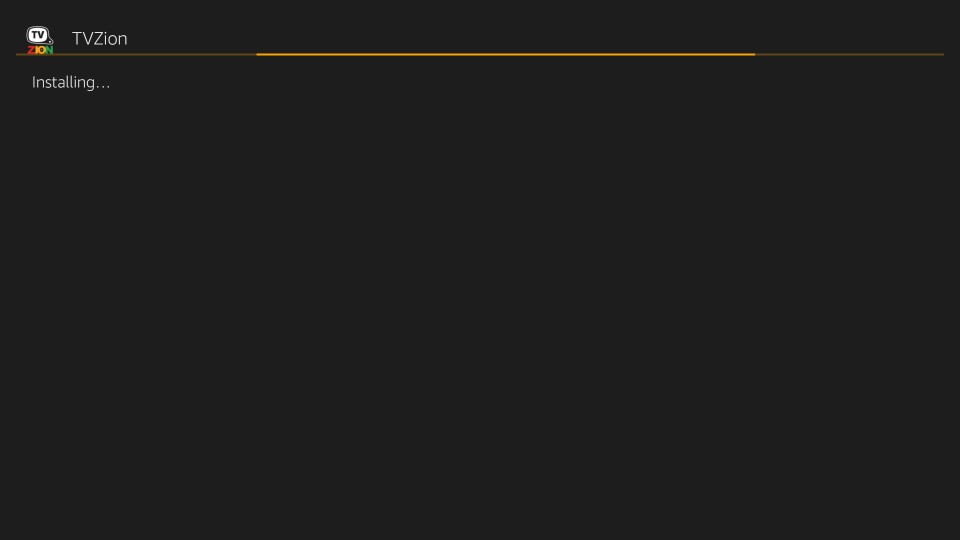
12. Når TVZion-appen er installeret på FireStick, får du besked med meddelelsen App installeret. Det Åben knappen nederst til højre starter TVZion-appen med det samme. Men vi ønsker ikke at gøre det endnu.
Klik Færdig
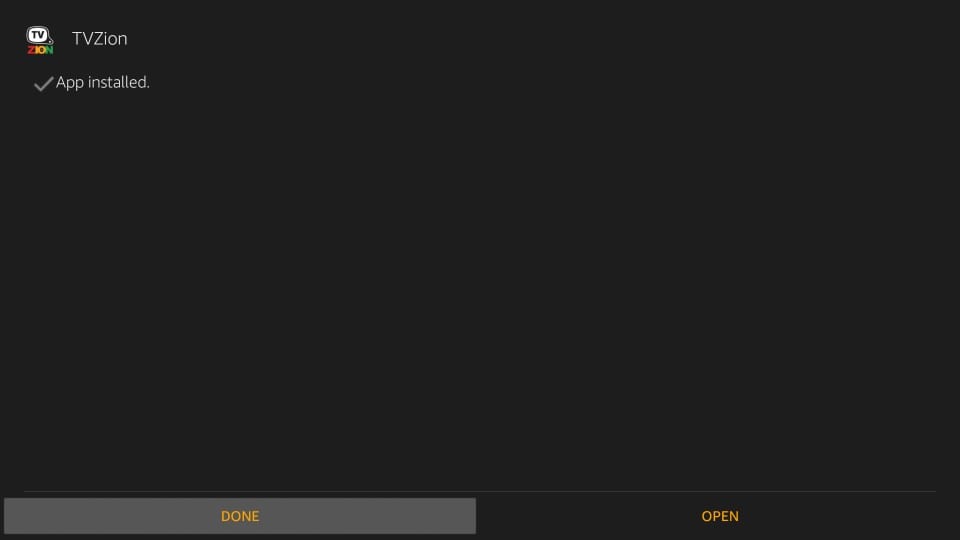
13. Du er nu tilbage til Downloader-appgrænsefladen. Du skal se følgende prompt. Klik Slet
Årsagen til, at jeg vil have dig til at slette TVZion APK, er fordi det vil frigøre lidt plads på det begrænsede enhedslager. Når APK har installeret en app, er den ikke længere påkrævet.
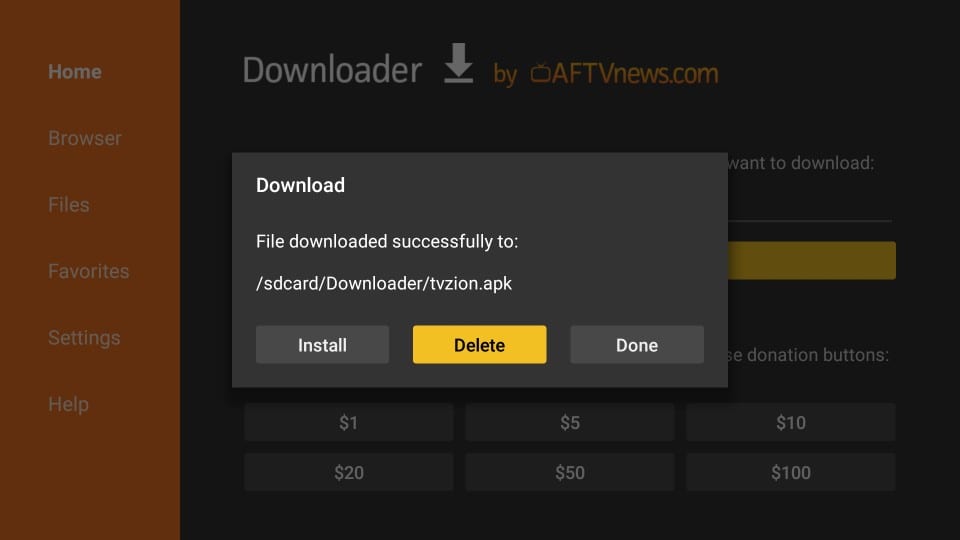
14. Klik Slet igen for endelig at slette TVZion APK på FireStick
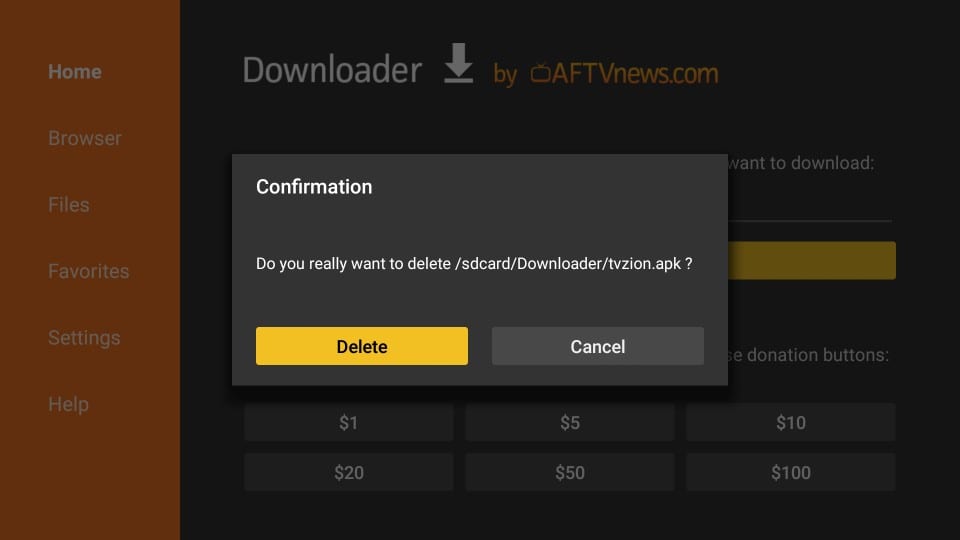
Det er stort set alt hvad du skal gøre. Du har installeret TVZion på FireStick.
TVZion på FireStick: Et hurtigt overblik
Nu ved du hvordan man installerer TVZion på din FireStick-enhed. Lad os nu udforske det.
Den første ting, du vil gøre, er at åbne appen. Da du lige har installeret appen, kan du muligvis ikke se den på din FireStick-startskærm. Sådan får du adgang til appen:
- Hold nede Hjem knappen på din FireStick-fjernbetjening i et par sekunder, indtil du ser et nyt pop-up-vindue
- Klik Apps i dette nye vindue
- Du ser nu listen over alle dine installerede apps. Naviger til bunden af listen, og det er her, du finder TVZion-appen.
Før vi fortsætter, lad mig også hurtigt fortælle dig, hvordan du flytter TVZion til FireStick-startskærmen:
- Vælg TVZion-appikonet
- Tryk på Menu nøgle på din Amazon FireStick-fjernbetjening
- En ny menu dukker op nederst til højre på skærmen
- Klik Bevæge sig
- Flyt nu ikonet, og slip det i en af de to øverste rækker
Lad os nu udforske denne app.
Når du kører TVZion-appen for første gang, er her den pop-up, du er velkommen med. Pop-up’en siger, at TVZion er reklamefri og opfordrer dig til at yde donationer. Hvis du vil donere, skal du klikke på Doner. Klik på OK for at gå til TVZion-appgrænsefladen.
Du kan også finde indstillingen Doner i hovedmenuen senere.
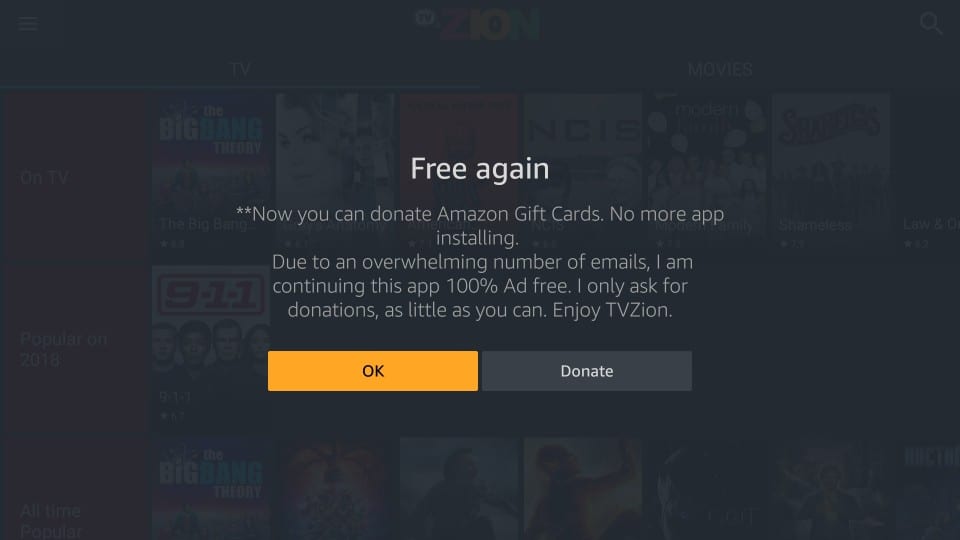
Sådan ser hjemmeskærmen til TVZion på FireStick ud. Som du kan se, er der to faner øverst til TV & Film. Tv-fanen er som standard valgt.
Kategorierne er til venstre og de fremhævede viser i kategorien til højre. Det samme er tilfældet med filmene. Hvis du leder efter noget specifikt, kan du klikke på søgefunktionen øverst til højre.
Når du klikker på menuen i øverste venstre hjørne, ser du følgende indstillinger. Som jeg sagde, der er mulighed for Doner lige der. Det har også TVZion-hjemmet og tv & Valg af film sammen med overvågningsliste.
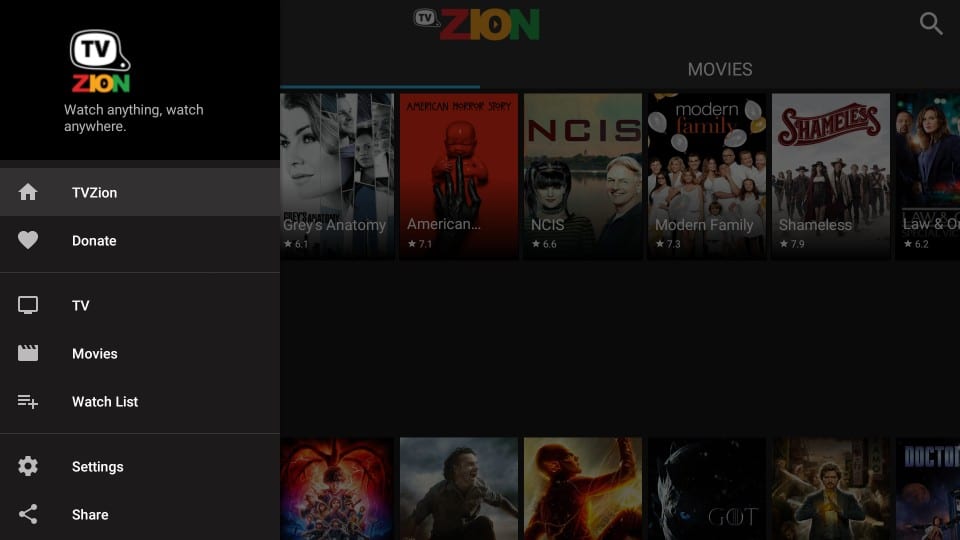
Klik på Indstillinger i menuen, og du vil se følgende indstillinger. Selvom TVZion er en gratis app, begrænser den den første afspilningstid til 500 timer. Du kan tilføje mere afspilningstid ved at klikke på indstillingen Tilføj mere afspilningstid.
Men jeg har bemærket, at tilføjelsen af mere afspilningstid ikke rigtig fungerer på FireStick. Det er til Android-brugere, der har adgang til Google Play Store.
Den oprindelige tildelte 500 timer er faktisk meget visningstid. Jeg kan se 250 film på 2 timer hver. Jeg kan se 600, 50 minutters episoder. Det vil tage mig flere måneder at udtømme 500 timer. Hvis du imidlertid løber tør for afspilningstid, kan du altid afinstallere og geninstallere appen.
For at få flere afspilningstimer kan du også give donationer ved hjælp af Amazon Card eller Bitcoins.
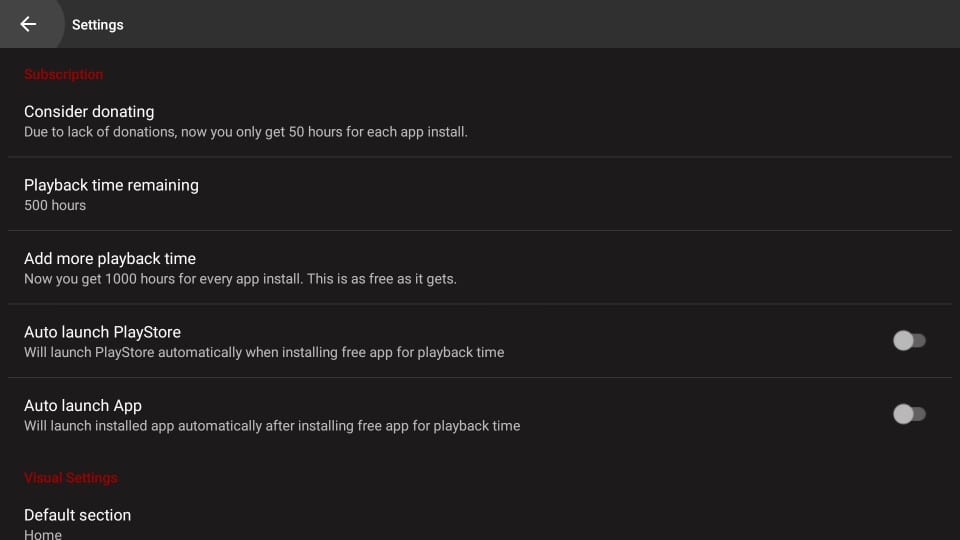
Afvikler
Så det er sandsynligvis alt hvad du har brug for at vide om TVZion på FireStick. Du skal blot installere appen og begynde at se dit yndlingsindhold. TVZion APK er let og tager kun et par minutter at installere. Desuden sørger den lille størrelse også for, at appen er let på din enhed. Gå videre og prøv denne app.
Relaterede:
- Sådan installeres Cinema APK
- Sådan installeres Kodi
- Sådan installeres Morph TV APK
- Sådan installeres Solex TV
- Sådan installeres Theater Plus APK

16.04.2023 @ 14:32
følge disse trin for at installere TVZion på din FireStick-enhed:
1. Åbn Downloader-appen på din FireStick-enhed
2. Indtast følgende URL i URL-feltet: https://tvzion.me/download
3. Klik på Download-knappen for at downloade TVZion APK-filen
4. Når downloadet er færdigt, skal du klikke på Installér for at installere TVZion på din FireStick-enhed
5. Vent et øjeblik, mens appen installeres
6. Når installationen er færdig, skal du klikke på Åbn for at starte TVZion-appen
Nu er TVZion installeret på din FireStick-enhed, og du kan begynde at se dine yndlingsfilm og tv-shows gratis. Husk at bruge en VPN, når du streamer indhold på din FireStick-enhed for at beskytte din identitet og undgå problemer med ophavsret.